制作模板
在本教程的前三章中,您学习了如何在 Typst 中编写文档、应用基本样式, 以及深入自定义其外观以符合出版社的样式规范。 因为你在上一章写的论文取得了巨大的成功,所以你被要求为同一个会议写一篇后续文章。 这一次,您希望使用在上一章中创建的样式,并将其转换为可复用的模板。 在本章中,您将学习如何为您和您的团队创建只需一个 Show 规则即可使用的模板。 让我们开始吧!
玩具模板
在 Typst 中,模板是一个可以包装整个文档的函数。 要学习如何做到这一点,让我们首先回顾一下如何编写自己的函数。 函数可以做任何你想让他们做的事情,所以为什么不做得疯狂一点呢?
#let amazed(term) = box[✨ #term ✨]
You are #amazed[beautiful]!

此函数采用单个参数 term,并返回一个内容块,其中 term 被被一朵朵小火花包围着。
我们还把整个东西放在一个 box 里,这样我们的 term 与它的火花就不会换行符分开。
Typst 附带的许多函数都有可选的命名参数,我们的函数也可以实现这一点。 让我们向函数添加一个参数,其选择文本的颜色。 我们需要提供默认颜色,以防用户没有给出参数。
#let amazed(term, color: blue) = {
text(color, box[✨ #term ✨])
}
You are #amazed[beautiful]!
I am #amazed(color: purple)[amazed]!

模板现在可以通过 “所有内容” Show 规则来使用,该 Show 规则将自定义函数应用于我们的整个文档。
让我们使用我们的 amazed 函数来实现它。
#show: amazed
I choose to focus on the good
in my life and let go of any
negative thoughts or beliefs.
In fact, I am amazing!
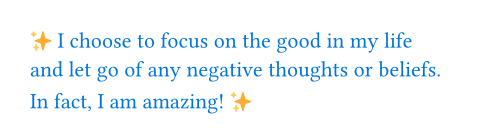
我们的整个文档现在将被传递给 amazed 函数,就好像我们把它包裹在 amazed 函数里面一样。
这对于这个特定函数并不是特别有用,但是当 Set 规则和命名参数结合使用时,它可以非常强大。
嵌入的 Set 和 Show 规则
要将一些 Set 和 Show 规则应用于我们的模板,我们可以在函数的内容块中使用 set 和 show,然后将文档插入到该内容块中。
#let template(doc) = [
#set text(font: "Inria Serif")
#show "something cool": [Typst]
#doc
]
#show: template
I am learning something cool today.
It's going great so far!
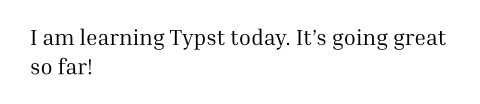
就像我们在上一章中已经发现的那样,Set 规则将应用于其内容块中的所有内容。
由于 “所有内容” Show 规则将我们的整个文档传递给 template 函数,
因此模板中的 text Set 规则和字符串 Show 规则将应用于整个文档。
让我们利用这些知识来创建一个模板,以复现我们在上一章中编写的论文的正文风格。
#let conf(title, doc) = {
set page(
paper: "us-letter",
header: align(
right + horizon,
title
),
...
)
set par(justify: true)
set text(
font: "Linux Libertine",
size: 11pt,
)
// Heading show rules.
...
columns(2, doc)
}
#show: doc => conf(
[Paper title],
doc,
)
= Introduction
#lorem(90)
...
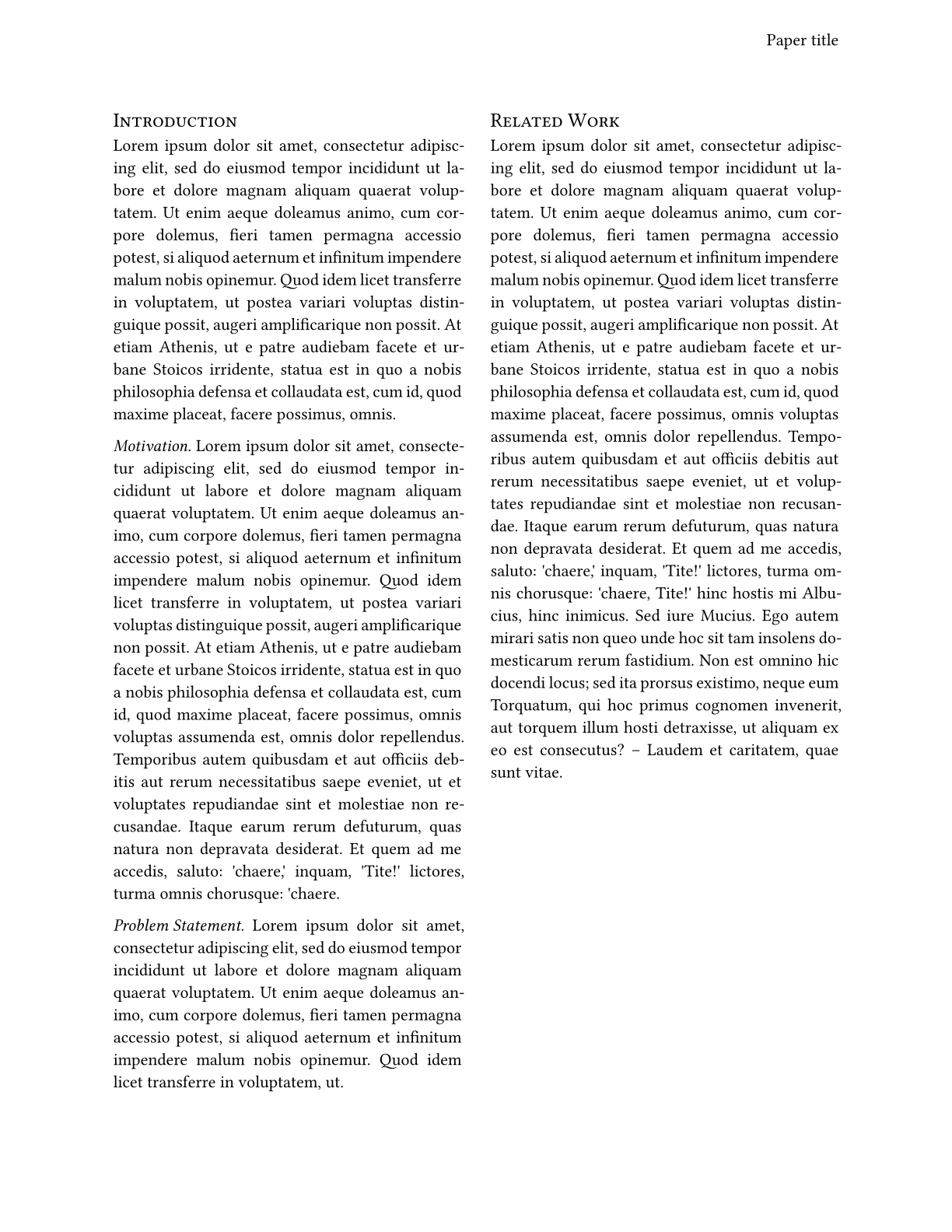
我们复制粘贴了上一章中的大部分代码。
唯一的两个区别是,我们将所有内容都包装在函数 conf 中,
并直接在 doc 参数上调用 columns 函数,因为 doc 对应着整个文档的内容。
此外,我们使用大括号代码块而不是内容块。
这样,我们就不需要为所有的 Set 规则和函数调用加上 # 前缀。
与之相对的,我们也不再能再直接在里面写标记文本了。
还要注意标题的来源:我们以前把它放在变量中,而现在我们将其作为模板函数的第一个参数接收。 因此,我们必须在调用模板的 Show 规则中指定它。
具有命名参数的模板
我们在上一章的论文有一个标题和一个作者列表,让我们将这些内容添加到我们的模板中。 除了标题之外,我们还希望我们的模板接受作者及其单位构成的列表,以及一个论文摘要。 为了保持可读性,我们将添加这些参数作为命名参数。最后,我们希望它像这样工作:
#show: doc => conf(
title: [Towards Improved Modelling],
authors: (
(
name: "Theresa Tungsten",
affiliation: "Artos Institute",
email: "tung@artos.edu",
),
(
name: "Eugene Deklan",
affiliation: "Honduras State",
email: "e.deklan@hstate.hn",
),
),
abstract: lorem(80),
doc,
)
...
让我们构建这个新的模板函数。
首先,我们为 title 参数添加一个默认值。
这样,我们可以在不指定标题的情况下调用模板。
我们还添加了具有空默认值的命名参数 authors 和 abstract。
接下来,我们将上一章中生成标题、摘要和作者列表的代码复制到模板中,并用参数替换其中的固定值。
新的 authors 参数接收一个由 字典 的 数组,其中带有键 name、affiliation 和 email。
因为我们可以输入任意数量的作者,所以我们需要动态地确定作者列表是需要一列、两列还是三列。
首先,我们在 authors 数组上使用 .len() 方法确定作者的数量。
然后,我们将列数设置为作者数量和 3 之间的最小值,以便我们永远不会创建超过三个列。
如果作者超过三个,则将插入一个新行。为此,我们还在 grid 函数中添加了一个 row-gending 参数。
否则,这些行将会靠得太近。为了从字典中提取有关作者的详细信息,我们使用 字段访问语法。
我们仍然必须为每个作者对应的网格提供一个参数:这就是数组的 map 方法 派上用场的地方。
它将一个函数作为参数,该函数与数组的每个项一起调用。
我们给它传递一个函数,该函数会格式化每个作者的详细信息,并返回一个包含内容值的新数组。
现在,我们有一个值数组,我们希望将其用作网格的多个参数。
我们可以通过使用 spread 操作符 来做到这一点。
它接受一个数组,并将其数组里的每个项目作为单独的参数应用于函数中。
生成的模板函数如下所示:
#let conf(
title: none,
authors: (),
abstract: [],
doc,
) = {
// Set and show rules from before.
...
set align(center)
text(17pt, title)
let count = authors.len()
let ncols = calc.min(count, 3)
grid(
columns: (1fr,) * ncols,
row-gutter: 24pt,
..authors.map(author => [
#author.name \
#author.affiliation \
#link("mailto:" + author.email)
]),
)
par(justify: false)[
*Abstract* \
#abstract
]
set align(left)
columns(2, doc)
}
单独的模板文件
大多数情况下,模板应该在不同的文件中定义,然后导入到文档中。
这样,您编写的主文件就可以保持整洁,并且您的模板可以轻松地复用。
在文件面板中通过单击加号按钮创建一个新的文本文件,并将其命名为 conf.typ。
将 conf 函数定义移到该新文件内。
现在,您可以通过在显示规则之前进行导入来从主文件访问它。
在 import 关键字和冒号之间指定文件的路径,然后指明你要导入的函数。
#import "conf.typ": conf
#show: doc => conf(
title: [
Towards Improved Modelling
],
authors: (
(
name: "Theresa Tungsten",
affiliation: "Artos Institute",
email: "tung@artos.edu",
),
(
name: "Eugene Deklan",
affiliation: "Honduras State",
email: "e.deklan@hstate.hn",
),
),
abstract: lorem(80),
doc,
)
= Introduction
#lorem(90)
== Motivation
#lorem(140)
== Problem Statement
#lorem(50)
= Related Work
#lorem(200)
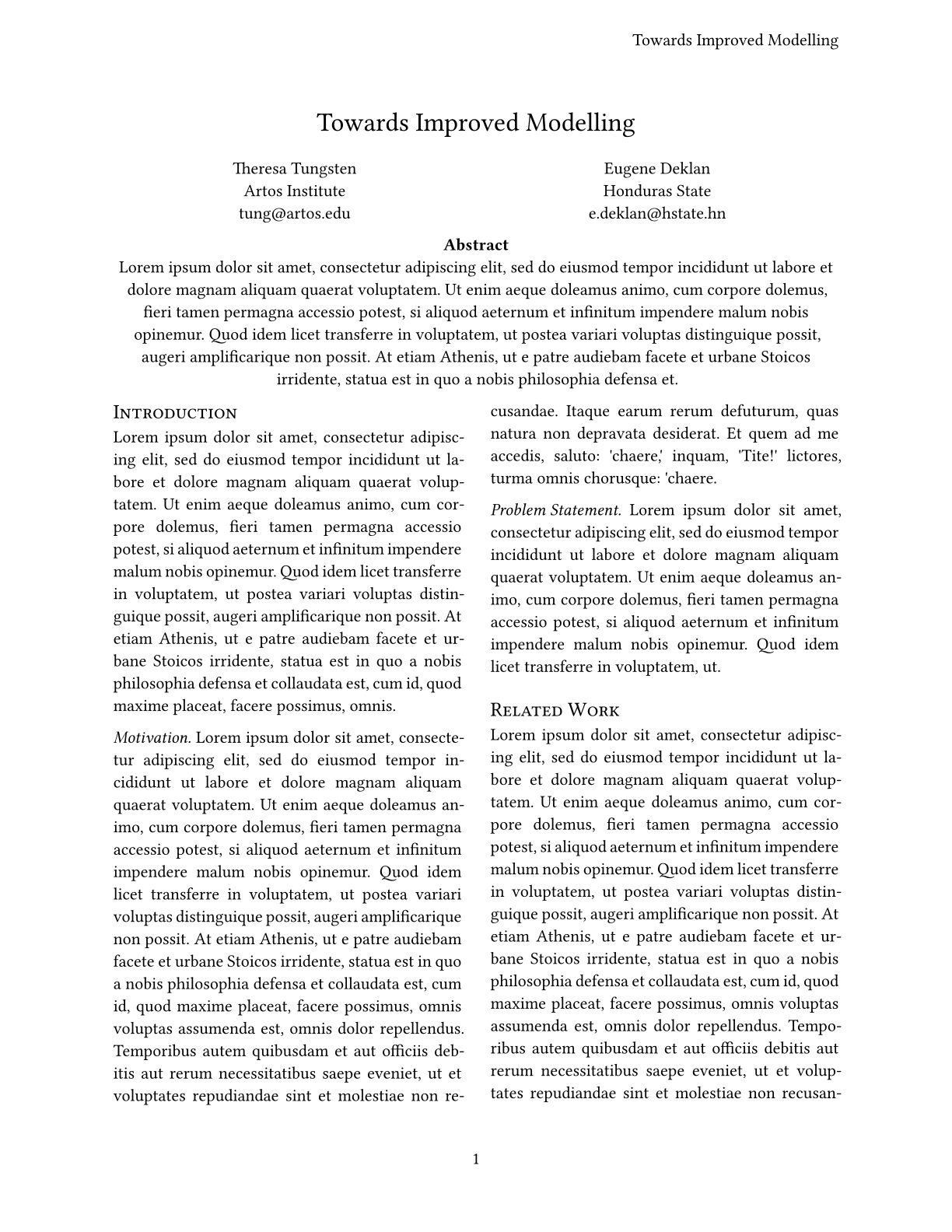
我们现在已经成功将会议论文转换为该会议的可重复使用模板! 快来 Typst 的 Discord 服务器 分享它, 以便其他人也可以使用它吧!
回顾
恭喜,您已完成 Typst 的教程! 在本节中,您学习了如何定义自己的函数,以及如何创建和应用这个定义了可复用文档样式的模板。 你已经走了很远,学到了很多东西。您现在可以使用 Typst 编写自己的文档并与他人共享。
我们仍然是一个非常年轻的项目,正在寻求您的反馈。 如果您有任何问题,建议或发现错误,请在 Typst 的 Discord 服务器,我们的 contact form 或 社交媒体 上告诉我们。
那还在等什么呢?快 注册 一个账户并写点有趣的东西吧!